Como compartilhar tipos de reunião
No Microsoft Bookings, você pode compartilhar facilmente os tipos de reuniões criados, tanto públicos quanto privados, para facilitar o agendamento. O compartilhamento pode ser feito por link ou por e-mail, oferecendo flexibilidade para enviar convites personalizados ou disponibilizar o link diretamente no chat ou na sua assinatura de e-mail.
1. Para compartilhar os tipos de reunião público, clique em Compartilhar;
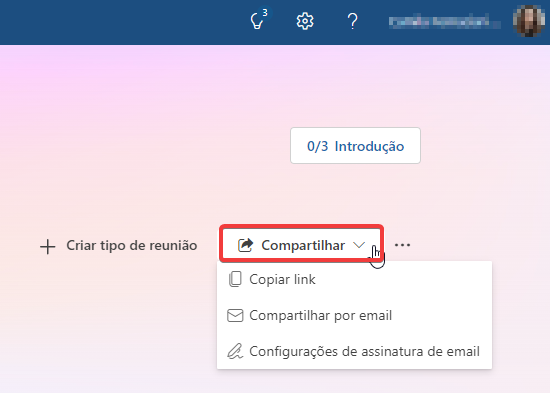 Figura 01 – Localização do “Compartilhar”
Figura 01 – Localização do “Compartilhar”
2. Escolha uma das opções de compartilhamento:
- Compartilhar por link: Ao clicar nesta opção, basta você colar o link no local que deseja, como por exemplo: chat ou e-mail;
- Compartilhar por e-mail:
- No campo Para, adicione o endereço de uma ou várias pessoas;
- Escreva uma mensagem;
- Após finalizar, clique em Enviar.
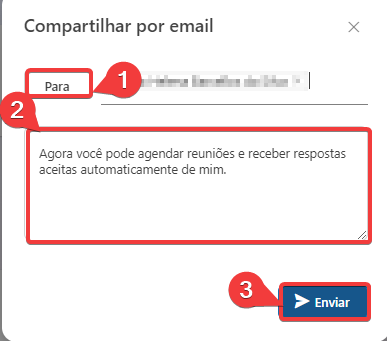 Figura 02 – Localização do botão “Enviar”
Figura 02 – Localização do botão “Enviar”
- Configuração de assinatura de e-mail: Nessa opção, você permite que o link para reunião aparecer abaixo de sua assinatura no e-mail;
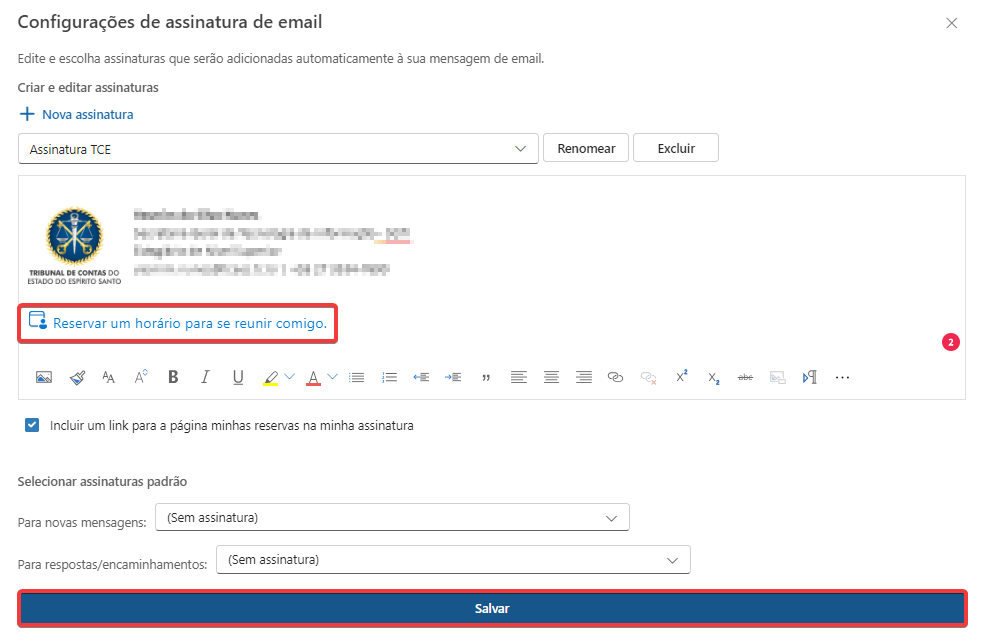 Figura 03 – Localização do link para reservar
Figura 03 – Localização do link para reservar
1. Clique no ícone de Compartilhar ao lado dos três pontos horizontais na reunião privada;
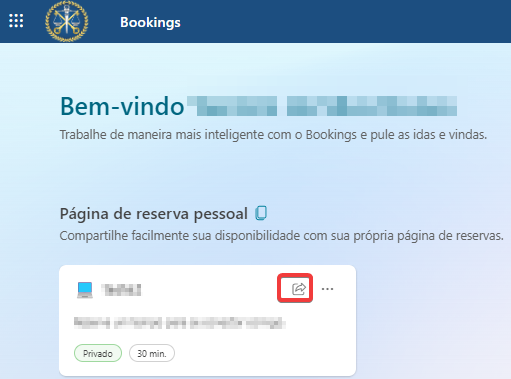 Figura 01 – Localização do “Compartilhar”
Figura 01 – Localização do “Compartilhar”
2. Selecione a opção de compartilhamento:
- Compartilhar por e-mail:
- Clique no botão Email;
 Figura 02 – Localização do botão “Email”
Figura 02 – Localização do botão “Email”
- No campo Para, adicione o endereço de uma ou várias pessoas;
- Caso deseje, escreva uma mensagem;
- Após finalizar, clique em Enviar.
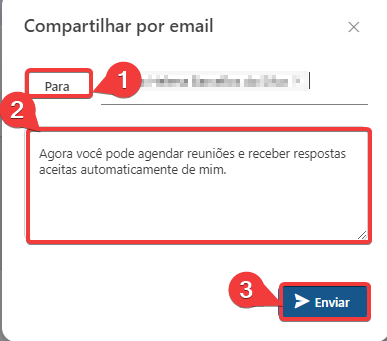 Figura 03 – Localização do botão “Enviar”
Figura 03 – Localização do botão “Enviar”
- Compartilhar por link: Ao clicar nesta opção, basta você colar o link no local que deseja, como por exemplo: chat ou e-mail.
